用友NC财务系统自定义结转设置手册
- 格式:doc
- 大小:1.33 MB
- 文档页数:13

NC年末结转手册
年末结转分为:收入结转、成本结转、利润结转,系统已预定义好各结转分录。
详细操作如下。
1 确保登录月份正确,12月份
2 进入结转节点,【财务会记】--【总账】--【期末处理】—【月末结账】—【自定义转账执行】
3点击【默认分类】,先结转收入,选择【收入结转】,把【包含未记账凭证】前面的勾选
结转收入
4点击【生成凭证】---【前台生成】点【确定】
5 生成后点击【保存】,凭证就保存到系统中,可以在【总账】--【制单】中查询到该凭证。
6 同样的道理,然后结转成本;最后结转利润。
步骤与上面一致,这里不再累赘,这里给出相应的截图。
(注意:一定要把【包含未记账】前面的勾选)
结转成本
结转利润
7 查询科目余额表,查看收入和成本是否都已经结转,即无余额。
查询利润是否已经结转为未分配利润。
8【自定义转账定义】中系统预定义的结转的分录,如图:
9结转后,可以对结转生成的凭证审核和记账,然后对12月份的总账结账。
也可以计算三大报表,注意先计算利润表,然后计算资产负责表,只有结转后12月份的资产负债表才能平衡。

用友NC财务信息系统操作手册全一、系统登录打开浏览器,在地址栏输入用友 NC 财务信息系统的网址。
进入登录页面后,输入用户名和密码,点击“登录”按钮即可进入系统。
二、系统主界面介绍登录成功后,进入系统主界面。
主界面分为多个区域,包括菜单栏、导航栏、工作区等。
菜单栏位于页面顶部,包含了系统的各项功能模块,如财务会计、管理会计、资金管理等。
导航栏位于页面左侧,以树形结构展示了各个功能模块下的具体操作菜单。
工作区是主要的操作区域,用于显示和处理各种业务数据。
三、财务会计模块(一)总账管理1、凭证录入点击“凭证录入”菜单,进入凭证录入界面。
依次填写凭证日期、凭证类别、摘要、科目、金额等信息。
注意科目选择的准确性和借贷方金额的平衡。
2、凭证审核审核人员登录系统后,在“凭证审核”菜单中选择需要审核的凭证,核对凭证内容无误后点击“审核”按钮。
3、记账完成凭证审核后,进行记账操作。
在“记账”菜单中选择相应的会计期间,点击“记账”按钮。
(二)往来管理1、客户往来管理包括客户档案的建立与维护、应收账款的核算与管理等。
可以进行应收账款的核销、账龄分析等操作。
2、供应商往来管理类似客户往来管理,对供应商档案进行管理,核算应付账款,并进行相关的业务处理。
(三)报表管理1、资产负债表系统提供了资产负债表的模板,在相应的功能菜单中选择会计期间,即可生成资产负债表。
2、利润表同资产负债表,选择会计期间生成利润表。
3、现金流量表需要按照现金流量项目对相关业务进行指定,然后生成现金流量表。
四、管理会计模块(一)预算管理1、预算编制根据企业的战略规划和经营目标,制定各项预算指标,如收入预算、成本预算、费用预算等。
2、预算控制在业务发生过程中,对各项预算指标进行实时监控和控制,确保业务活动在预算范围内进行。
3、预算分析对预算执行情况进行分析和评估,找出预算差异的原因,并采取相应的措施进行调整和改进。
(二)成本管理1、成本核算选择成本核算方法,如品种法、分步法、分批法等,对企业的生产成本进行核算。

用友NC57总账系统操作手册--------------------------------------------------------------------------------------------文档控制修改记录日期作者版本修改参考号备注2011-11-24 鞠德慧V1.02011-11-30 鞠德慧V2.0审阅人姓名职位审阅签字备注存档拷贝号地点备注目录1第一次登陆NC系统操作 (4)1.1设置IE浏览器参数 (4)1.2客户端程序自动安装 (7)2NC系统的登陆 (9)3NC主界面介绍 (10)4NC账务系统 (12)4.1客户化-基本档案的设置 (12)4.1部门档案 (12)4.2人员档案 (13)4.4项目管理档案 (15)4.5会计科目 (16)4.2总账 (18)4.2.1期初余额录入 (19)4.2.2凭证制单 (21)4.2.3凭证签字 (23)4.2.4凭证审核 (25)4.2.5损益结转 (27)4.2.6期末处理 (30)4.2.7账簿查询 (32)4.3银行对账 (34)4.3.1对账账户初始化 (34)4.3.2银行对账单 (38)4.3.3银行对账 (39)4.3.4余额调节表 (41)1第一次登陆NC系统操作1.1设置IE浏览器参数1.把系统应用服务器地址设置为IE受信任站点,并对受信任站点的安全进行设置。
打开IE->工具->internet选项2.在窗口的“安全”页签中选择“受信任的站点”,并点开“站点”按钮3.将NC系统地址(如:服务器的IP地址为http://192.168.2.96)添加到“可信站点”中,并关闭。
http://192.168.2.964.“自定义级别”按钮点开后,设置受信任站点的安全级别。
将“下载未签名的ActiveX控件”、“下载已签名的ActiveX控件”设置为启用,并点“确定”完成。
5.将“下载未签名的ActiveX控件”、“下载已签名的ActiveX控件”设置为启用,并点“确定”完成。

用户使用操作手册目录第一部分用友NC系统环境设置 (4)一登陆NC前的设置 (4)1.1 客户端系统环境设置 (4)1.2 浏览器IE的安全设置 (7)1.3设置“弹出窗口阻止程序” (9)二登陆NC系统 (10)2.1 第一次登陆NC系统 (10)2.2 修改密码 (12)三常见问题及解决方法 (12)3.1 刷新后数据没有变动 (13)第二部分:基本档案 (14)一、部门档案 (14)1.1基本操作界面 (15)二、人员管理档案 (17)2.1基本操作界面 (17)三、常用摘要 (20)3.1基本操作界面 (20)3.2增加常用摘要 (21)第三部分:固定资产 (22)一、录入卡片 (22)1.1业务原型 (22)1.2 NC系统操作 (23)二、计提本月折旧 (25)2.1业务原型 (25)2.2 NC系统操作 (25)三、资产减少 (31)3.1业务原型 (31)3.2 NC系统操作 (31)四、月末结账 (34)4.1业务原型 (34)4.2 NC系统操作 (34)五、查询 (35)5.1业务原型 (35)5.2 NC系统操作 (35)第四部分:总账 (36)一、期初余额 (36)1.1期初余额基本操作 (37)1.2期初余额的录入 (37)1.3期初建账 (41)1.4试算平衡 (43)1.5年初重算 (43)二、凭证管理 (44)2.1制单 (44)2.2签字 (56)2.3审核 (62)2.4记账 (69)2.5查询 (74)2.6冲销 (79)三、期末处理 (82)3.1试算平衡 (82)3.2结账 (85)3.3 财务系统结账状态查询 (89)四、账簿查询 (94)4.1 科目余额表 (94)4.2 三栏式明细账 (106)4.3 辅助余额表 (110)第五部分:IUFO报表 (120)一、报表填报 (120)1.1登陆报表 (120)1.2、填制报表 (124)第一部分用友NC系统环境设置一登陆NC前的设置1.1客户端系统环境设置操作系统:WindowsXp,windows2003,windows2000,Windows VistaWindows98操作系统不支持访问。
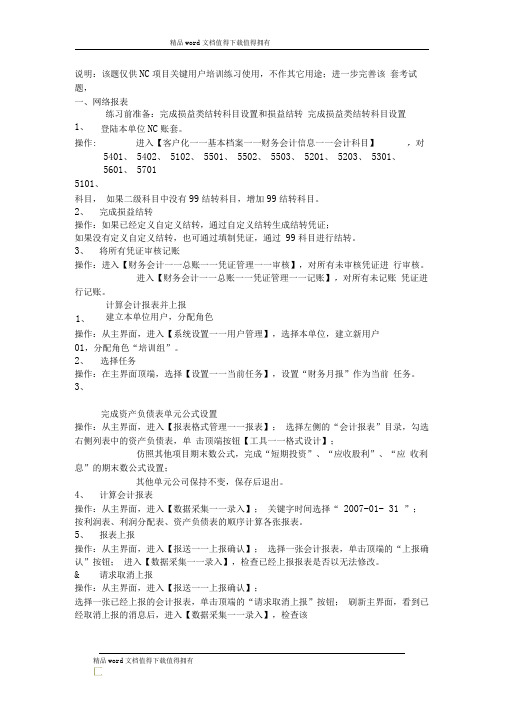
说明:该题仅供NC 项目关键用户培训练习使用,不作其它用途;进一步完善该 套考试题,一、网络报表练习前准备:完成损益类结转科目设置和损益结转 完成损益类结转科目设置登陆本单位NC 账套。
进入【客户化一一基本档案一一财务会计信息一一会计科目】 ,对5101、科目, 如果二级科目中没有99结转科目,增加99结转科目。
2、 完成损益结转操作:如果已经定义自定义结转,通过自定义结转生成结转凭证;如果没有定义自定义结转,也可通过填制凭证,通过 99科目进行结转。
3、 将所有凭证审核记账操作:进入【财务会计一一总账一一凭证管理一一审核】,对所有未审核凭证进 行审核。
进入【财务会计一一总账一一凭证管理一一记账】,对所有未记账 凭证进行记账。
计算会计报表并上报建立本单位用户,分配角色完成资产负债表单元公式设置操作:从主界面,进入【报表格式管理一一报表】; 选择左侧的“会计报表”目录,勾选右侧列表中的资产负债表,单 击顶端按钮【工具一一格式设计】;仿照其他项目期末数公式,完成“短期投资”、“应收股利”、“应 收利息”的期末数公式设置;其他单元公司保持不变,保存后退出。
4、 计算会计报表操作:从主界面,进入【数据采集一一录入】; 关键字时间选择“ 2007-01- 31 ”; 按利润表、利润分配表、资产负债表的顺序计算各张报表。
5、 报表上报操作:从主界面,进入【报送一一上报确认】; 选择一张会计报表,单击顶端的“上报确认”按钮; 进入【数据采集一一录入】,检查已经上报报表是否以无法修改。
& 请求取消上报操作:从主界面,进入【报送一一上报确认】;选择一张已经上报的会计报表,单击顶端的“请求取消上报”按钮; 刷新主界面,看到已经取消上报的消息后,进入【数据采集一一录入】,检查该1、 操作: 5401、 5402、 5102、 5501、 5502、 5503、 5201、 5203、 5301、5601、 57011、 操作:从主界面,进入【系统设置一一用户管理】,选择本单位,建立新用户01,分配角色“培训组”。
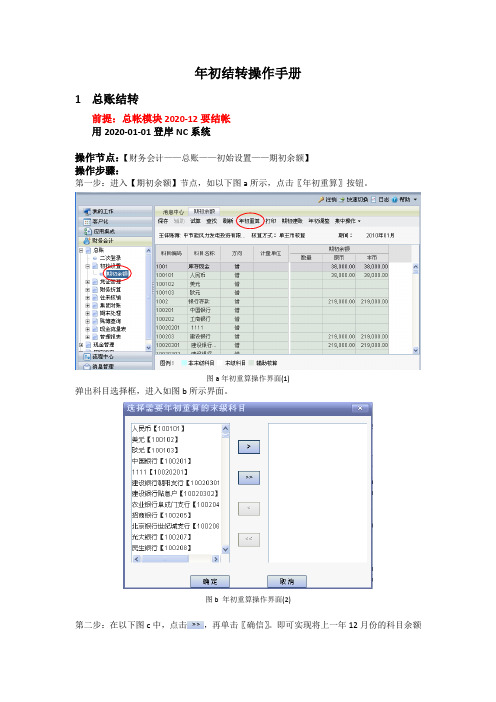
年初结转操作手册
1总账结转
前提:总帐模块2020-12要结帐
用2020-01-01登岸NC系统
操作节点:【财务会计——总账——初始设置——期初余额】
操作步骤:
第一步:进入【期初余额】节点,如以下图a所示,点击〖年初重算〗按钮。
图a年初重算操作界面(1)
弹出科目选择框,进入如图b所示界面。
图b 年初重算操作界面(2)
第二步:在以下图c中,点击,再单击〖确信〗。
即可实现将上一年12月份的科目余额
结转到今年年初余额。
图c 年初重算操作界面(3)
第三步:上述操作完成以后,点击〖保留〗,再点击〖期初建账〗
注意:年初重算能够多次进行操作的。
2银行账户结转
前提:确认下12月底的帐户余额是不是与银行对帐单一致。
用2009-12-31登岸NC系统
操作节点:【财务会计——现金治理——银行对账——对账账户初始化】
操作步骤:
第一步:进入【对账账户初始化】节点,如以下图a所示,点击相应账户行,再点击〖结转下年〗按钮。
图a对账账户结转操作界面(1)
第二步:进入结转界面如图b所示,最后点击〖确信〗按钮即可。
图b 对账账户结转操作界面(2)
注意:若是结转完毕以后,需要取消结转,能够点击如以下图界面上的〖反结转〗按钮。
用友NC财务系统使用手册1iii目录1.第一节登录前的准备工作 ······················································错误!未定义书签。
1.1一、查看所使用的计算机内Internet浏览器的版本 ·····错误!未定义书签。
1.2二、对Internet Explorer的参数设置(以6.0版本进行演示) 错误!未定义书签。
2.第二节系统登录及客户化维护 ················································错误!未定义书签。
2.1系统登录: ···························································错误!未定义书签。
年底结转操作手册
一、年底结转作用:
在本年年底账务数据处理完之后,12月总账结账后,即可进行年底科目余额结转,可以将科目余额自动结转到下年。
二、年底结转操作步骤
1、本年12月结账。
以12月日期登陆系统。
结账节点的路径:财务会计-期末处理-月末结转-结账
点击“结账”:进入结账功能界面。
将12月结账。
2、进行年初重算
2.1以日期2010年1月登陆系统。
路径:财务会计-总账-初始设置-期初余额
2.2点击“年初重算”按钮。
点击“是”。
即可将上年余额重新生成本期期初余额。
并且可以修改结转过来的期初余额。
用友NC57总账系统操作手册--------------------------------------------------------------------------------------------文档控制修改记录日期作者版本修改参考号备注2011-11-24 鞠德慧V1.02011-11-30 鞠德慧V2.0审阅人姓名职位审阅签字备注存档拷贝号地点备注目录1第一次登陆NC系统操作 (4)1.1设置IE浏览器参数 (4)1.2客户端程序自动安装 (7)2NC系统的登陆 (9)3NC主界面介绍 (10)4NC账务系统 (12)4.1客户化-基本档案的设置 (12)4.1部门档案 (12)4.2人员档案 (13)4.4项目管理档案 (15)4.5会计科目 (16)4.2总账 (18)4.2.1期初余额录入 (19)4.2.2凭证制单 (21)4.2.3凭证签字 (23)4.2.4凭证审核 (25)4.2.5损益结转 (27)4.2.6期末处理 (30)4.2.7账簿查询 (32)4.3银行对账 (34)4.3.1对账账户初始化 (34)4.3.2银行对账单 (38)4.3.3银行对账 (39)4.3.4余额调节表 (41)1第一次登陆NC系统操作1.1设置IE浏览器参数1.把系统应用服务器地址设置为IE受信任站点,并对受信任站点的安全进行设置。
打开IE->工具->internet选项2.在窗口的“安全”页签中选择“受信任的站点”,并点开“站点”按钮3.将NC系统地址(如:服务器的IP地址为http://192.168.2.96)添加到“可信站点”中,并关闭。
http://192.168.2.964.“自定义级别”按钮点开后,设置受信任站点的安全级别。
将“下载未签名的ActiveX控件”、“下载已签名的ActiveX控件”设置为启用,并点“确定”完成。
5.将“下载未签名的ActiveX控件”、“下载已签名的ActiveX控件”设置为启用,并点“确定”完成。
目录1 说明 (2)2 结转定义 (2)2.1 设置结转分类 (2)2.2 设置自定义转账凭证模板 (3)3 结转执行 (5)4 特别说明 (6)4.1 可以从总账中取到的数 (6)4.2 CE函数的应用 (6)4.3 取数函数的默认参数值 (7)5 金额公式函数说明 (8)5.1 期初余额 (8)5.2 数量期初余额 (8)5.3 期末余额 (9)5.4 数量期末余额 (10)5.5 发生额 (10)5.6 净发生额 (11)5.7 数量净发生额 (12)5.8 累计发生额 (12)5.9 数量累计发生额 (13)1说明企业财务部门期末结账前,要将费用进行归集和分摊、以及相应科目的结转。
其中大部分科目相对固定,系统通过定义完成自动转账功能。
通过本功能,完成转账凭证的设置功能,包括转入科目、转出科目、公式等转账凭证内容设置,并在【自定义转账执行】功能中根据本功能中设置的内容生成相应的会计凭证。
主要完成以下功能:1)“费用分配”的结转。
如:工资分配等;2)“费用分摊”的结转。
如:制造费用等;3)“税金计算”的结转。
如:城建税、教育费附加等;4)“提取各项费用、准备”的结转。
如:提取福利费、坏账准备等;5)“期间损益”的结转。
如:将费用、收入转入到本年利润中等;总账系统的期末处理中提供了转账设置与转账执行两部分功能。
转账设置(设置结转分类、定义凭证模板)是根据企业的实际业务,定义转账凭证,包括凭证类型、摘要、分录、取数公式。
转账生成(执行结转)是根据已定义好的转账凭证,计算生成真正的凭证。
2结转定义2.1设置结转分类首先进入NC系统,点开【总账】中的“期末处理”节点。
在“月末处理”中首先进行“自定义结转分类定义”点“增加”按钮设置结转分类,如下图2.2设置自定义转账凭证模板设置好“结转分类”后进入“自定义转账定义”节点定义凭证模板先选中具体的结转分类,然后点“增加”新增一个凭证定义,并将相关信息补充完整。
选择(在选择栏打勾)相关的“凭证定义”点开“分录定义”页面,设置具体的凭证模板。
设置金额公式时要注意,如果该科目有下级明细科目,需要在科目后面增加一个“*”。
如设置管理费用结转,公式设置后是FS("6602","","","","借"),需要在具体的科目编码后增加“*”,设置成FS("6602*","","","","借")设置好后,点保存。
3结转执行在“自定义结转模板”设置好后,就可以进行结转了。
具体操作是在“自定义转账执行”中进行。
在“自定义转账执行”窗口先选择结转分类,然后再选择具体的模板(在是否结转栏打钩)并选择“包含未记账凭证”。
最后点“生成凭证”按钮生成凭证。
在出来的“自定义转账执行”窗口点“修改”按钮。
点“保存”后完成。
4特别说明分录定义比较复杂,需做特别说明。
4.1可以从总账中取到的数总账系统通过提供取数函数,可取出以下几种数据:⏹某期间某科目的期初余额⏹某期间某科目的期末余额⏹某期间某科目的借方或贷方发生额⏹某期间某科目的借方、贷方发生额的差额〔净发生额〕⏹某年从年初到某期间某科目的借方或贷方累计发生额4.2CE函数的应用CE函数的参数及含义:参数含义DOWN 计算从当前分录向下到下一个CE函数出现为止的借贷分录合计差额UP 计算从当前分录向上到下一个CE函数出现为止的借贷分录合计差额空计算当前凭证所有借贷分录合计差额4.3取数函数的默认参数值转账公式的是由取数函数、常数与常用运算符组成的表达式。
自定义转账支持加、减、乘、除及括号的运算。
取数函数一般是由函数名与函数参数构成。
函数参数主要有科目、年度、期间、方向、辅助项、公司等。
在设置公式时充分利用默认参数值,可以减少不少工作量。
如上图所示,转账凭证左边的入账科目及辅助项是该凭证要进行结转的科目及辅助项,科目是必需录入的,辅助项可以为空,若辅助项为空,则在转账时,系统按该科目下的每一种辅助项组合情况进行结转,只要该分录的取数函数能取到数,就可以生成转账凭证分录;转账凭证右边的公式中,可以通过取数函数从一些科目及辅助项中进行取数,取数公式中的科目、辅助项、年、期间、公司参数都是可以为空的。
当科目、辅助项参数为空时,系统自动取凭证左边的入账科目及辅助项作为取数的科目及辅助项,若公式左边入账科目有辅助核算但未设置入账辅助项,则将该科目下每一种辅助项组合情况作为当前取数函数的辅助项参数;当年度、期间为空时,系统则在执行转账时,由用户选择要结转的年度、期间,根据用户所选进行取数。
5金额公式函数说明5.1期初余额函数名称:QC【函数格式】QC(科目,年度,期间,辅助项,方向)【参数说明】科目:可录入科目编码。
年度:可选空、具体年,如:2002,为空表示按缺省值取数期间:可选空、具体期间数,如:12,空表示按缺省值取数科目辅助项:可选空或一组“辅助核算类型=辅助项”,可选多组,通过分隔符进行区分。
如:[部门档案=部门编码][项目管理档案=项目编码]。
当为空时,则不按辅助项取数,而按科目汇总取数,如某科目有部门客户两个辅助核算,辅助项参数为只有[部门档案=001],只返回按部门001进行汇总的数据,不考虑客户辅助核算的因素。
当选具体的“辅助核算类型=辅助项”,则按所选辅助核算类型下的辅助项取数。
当选定辅助核算类型,但又不设定具体的辅助项时,则按该辅助核算类型下的每一个辅助项计算数据,并将计算结果按方向参数的设置取汇总余额,如应收账款科目有客户核算,当辅助项参数为“[客户]”,方向参数为“借”,则取所有余额在借方的客户的汇总余额,当辅助项参数为空时,方向为“借”,则计算应收账款科目总余额,当科目总余额在借方时,则返回该余额,当科目总余额在贷方时,则返回0。
对非末级辅助项取数时,如果要包含其下级辅助项的数值,则要在辅助项编码后加%,如:[部门档案=部门编码%]方向:可选借/贷/空。
为“借”时表示只取借方余额,借方无余额取0,为“贷”时表示只取贷方余额,贷方无余额取0,为空时表示按科目方向取余额,若余额与科目方向相反,则乘(-1)【返回值】取所选科目、年、期间、方向、辅助项、公司条件下的所选币种的期初余额。
【举例】如下函数返回101现金科目的2002年3月期初余额:QC(101,2002,3)函数返回521管理费用科目001市场部的2002年3月的期初余额:QC(521,2002,3,[部门档案=001])如下函数返回113101应收账款科目2002年1月所有期初余额在贷方的客户的总期初余额:QC(113101,2002,1,[客户档案])5.2数量期初余额函数名称:SQC【函数格式】SQC(科目,年度,期间,辅助项,方向)【参数说明】科目:可录入科目编码。
年度:可选空、具体年,如:2002,为空表示按缺省值取数期间:可选空、具体期间数,如:12,空表示按缺省值取数科目辅助项:可选空或一组“辅助核算类型=辅助项”,可选多组,通过分隔符进行区分。
如:[部门档案=部门编码][项目管理档案=项目编码]。
当为空时,则不按辅助项取数,而按科目汇总取数,如某科目有部门客户两个辅助核算,辅助项参数为只有[部门档案=001],只返回按部门001进行汇总的数据,不考虑客户辅助核算的因素。
当选具体的“辅助核算类型=辅助项”,则按所选辅助核算类型下的辅助项取数。
当选定辅助核算类型,但又不设定具体的辅助项时,则按该辅助核算类型下的每一个辅助项计算数据,并将计算结果按方向参数的设置取汇总余额,如应收账款科目有客户核算,当辅助项参数为“[客户]”,方向参数为“借”,则取所有余额在借方的客户的汇总余额,当辅助项参数为空时,方向为“借”,则计算应收账款科目总余额,当科目总余额在借方时,则返回该余额,当科目总余额在贷方时,则返回0。
对非末级辅助项取数时,如果要包含其下级辅助项的数值,则要在辅助项编码后加%,如:[部门档案=部门编码%]方向:可选借/贷/空。
为“借”时表示只取借方余额,借方无余额取0,为“贷”时表示只取贷方余额,贷方无余额取0,为空时表示按科目方向取余额,若余额与科目方向相反,则乘(-1)【返回值】取所选科目、年、期间、方向、币种、辅助项、公司条件下的数量期初余额。
【举例】如下函数返回1101短期投资科目的2002年3月的数量期初余额:SQC(1101,2002,3)5.3期末余额函数名称:QM【函数格式】QM(科目,年度,期间,辅助项,方向)【参数说明】科目:可录入科目编码。
年度:可选空、具体年,如:2002,为空表示按缺省值取数期间:可选空、具体期间数,如:12,空表示按缺省值取数科目辅助项:可选空或一组“辅助核算类型=辅助项”,可选多组,通过分隔符进行区分。
如:[部门档案=部门编码][项目管理档案=项目编码]。
当为空时,则不按辅助项取数,而按科目汇总取数,如某科目有部门客户两个辅助核算,辅助项参数为只有[部门档案=001],只返回按部门001进行汇总的数据,不考虑客户辅助核算的因素。
当选具体的“辅助核算类型=辅助项”,则按所选辅助核算类型下的辅助项取数。
当选定辅助核算类型,但又不设定具体的辅助项时,则按该辅助核算类型下的每一个辅助项计算数据,并将计算结果按方向参数的设置取汇总余额,如应收账款科目有客户核算,当辅助项参数为“[客户]”,方向参数为“借”,则取所有余额在借方的客户的汇总余额,当辅助项参数为空时,方向为“借”,则计算应收账款科目总余额,当科目总余额在借方时,则返回该余额,当科目总余额在贷方时,则返回0。
对非末级辅助项取数时,如果要包含其下级辅助项的数值,则要在辅助项编码后加%,如:[部门档案=部门编码%]方向:可选借/贷/空。
为“借”时表示只取借方余额,借方无余额取0,为“贷”时表示只取贷方余额,贷方无余额取0,为空时表示按科目方向取余额,若余额与科目方向相反,则乘(-1)【返回值】取所选科目、年、期间、方向、币种、辅助项、公司条件下的所选币种的期末余额。
【举例】如下函数返回101现金科目的2002年3月期末余额:QM(101,2002,3)如下函数返回521管理费用科目001市场部的2002年3月的期末余额:QM(521,2002,3,[部门档案=001])如下函数返回113101应收账款科目2002年1月所有期末余额在贷方的客户的总期末余额:QM(113101,2002,1,[客户档案])5.4数量期末余额函数名称:SQM【函数格式】SQM(科目,年度,期间,辅助项,方向)【参数说明】科目:可录入科目编码。